Google Analytics 4 – Dönüşümler (Conversion) Raporu

Web dünyasında Pazarlamacılar için hedeflerin gerçekleşip gerçekleşmediğini gösteren en önemli #Analytcis raporu şüphesiz ki Conversion yani Dönüşümler Raporudur. Hem paralı hem de ücretsiz kanallardan gelen kullanıcıların web sitenizi ziyaret ettikten sonraki süreçte yaptıkları etkinlikler ile bir dönüşüm elde etmeleri sonucunda oluşan metriklerin yer aldığı bölüme Dönüşümler Raporu deniyor.
Örneğin bir kullanıcı web sitenizde bulunan bir formu doldurduğunda, bir sohbet robotuyla etkileşim kurduğunda veya bir dosya indirdiğinde Etkileşim sağlamış oluyordu. Bu etkileşimlere tanımlanacak bir Dönüşüm bağlantısı sonucunda kullanıcının etkinliği bir kazanç raporuna dönüştürülebilir.
Şu anda GA4 da varsayılan olarak beş tane önceden tanımlanmış dönüşüm etiketi bulunmaktadır. Burada Ga4 da karşımıza bir problem çıkıyor. Dönüşüm hedeflerine baktığımızda bir tek satınalma etiketi Web ve uygulamada gerçekleşen ortak işlemleri sayıyor. Diğer tüm etiketler ne yazık ki Uygulamalarda geçerli olan dönüşümlere özel hazırlanmış. Bu nedenle Google Analytics kurulumu yapmanız ve hangi Etkinliklerin dönüşüm olarak kaydedilmesi gerektiğiniz ayarlamanız gerekiyor.
Google Analytics 4 de bir etkinliği conversion yani dönüşüm olarak ayarlamak için solda bulunan menüden en altta bulunan Yapılandır > Etkinlikler menüsüne gidiyoruz.

Etkinlikler menüsüne tıkladığınızda karşınıza Etkinliklerin bir listesi gelecektir. Listedeki en sağda bulunan Dönüşümler kolonundaki butonu sağa doğru sürüklediğinizde bir Etkinliği –> Dönüşüm olarak tanımlamış olacaksanız.

Dönüşüm Raporlarını Anlama
Universal Analytics’te dönüşümler raporunu görmenin bir çok farklı yolu vardı. Dönüşüm adına ve konumuna ya da sayfa yoluna göre hedef tamamlama sayısını görmek için soldaki menüde Dönüşümler > Hedefler > Genel Bakış’a tıklayarak rapora ulaşabiliyorduk.
GA4 ‘te ise dönüşümleri görüntülemek için Yaşam Döngüsü > Etkileşim > Dönüşümler raporunu açabilirsiniz. Unutmayın Google Analytics 4 tamamen kullanıcının etkinliklerine dayalı çalışıyor.

Raporu açtığınızda otomatik olarak tanımlanmış ya da sizin manuel olarak eklediğiniz tüm etkinliklerin dönüşümlerini görmeye başlayacaksınız. Dönüşüm etkinliklerini derinlemesine analiz etmek isteyebilirsiniz. Bunun için yapmanız gereken ufak ayarlamalar var.

Rapora bu tip derinleme analizleri eklemek için önce örnekteki gibi analiz etmek istediğimiz dönüşüm hedefinin adını (Compare Page) tıklıyoruz. Daha sonra karşımız aşağıdaki gibi bir rapor ekranı gelecek.

Yukarıdaki rapor karşınıza geldiğinde raporun Compare Page dönüşüm etkinliği için Varsayılan Kanal Gruplamasına göre geldiğini göreceksiniz. Daha önceki raporlarda da söylediğim gibi isterseniz buradaki gruplamaları değiştirebilirsiniz. Ben Varsayılan Kanal Gruplaması yanına “+” işaretine basarak bir de Cihaz menüsü altındaki Cihaz Kategorisini seçiyorum. Böylece dönüşümü kanala gruplamasına göre Cihaz Bazında görüntülemiş oluyorum.

Universal Analytics 1 Temmuz 2023 tarihinde gözlerini kaptacak ve kaldırılacak. Google Analytics 4 özelliklerine hazır olmak, raporları anlamak, kullanıcı tanımlarını yapmak ve en önemlisi eski alışkanlıklardan hızlıca vazgeçmek gerekecek. Bu nedenle hazırladığım yazı dizsini okuduysanız teşekkürler, henüz okumadıysanız aşağıdaki linklerden başlayarak tüm yazıları okumanızı tavsiye ediyorum.
Google Analytics 4 Geçişi İçin Faydalı Başlıklar
- Google Analytics Universal Kapanıyor : Google Analystics, web sitelerinin kendi verilerini ve kullanıcı davranışlarını ölçümlemek için en önemli servislerden biri. Detaylar için tıkla
- GA4 Bounce Rate Nasıl Hesaplanır? Google Analytics kullanıcıları ister E-Ticaret sektöründe olsun isterse de Yayıncı olsun, kontrol edilen en önemli metrik her zaman Bounce Rate.. Detaylar için tıkla
- GA4 için Bilmeniz Gereken Temel Kavramlar : Google Analytics 4 web ve mobile uygulamalarınız için Google’ın yeni ürünü olarak hayatımıza giriyor. Detaylar için tıkla
- GA4 Conversion Etiketi Nasıl Oluşturulur? Google Analytics 4 de önemli konulardan biri de Conversion / Dönüşüm Etiketlerini oluşturabilme ve bunları yönetebilme araçlarının kullanımı. Detaylar için tıkla
- Google Analytics 4 Raporları Anlama : Google Univarsal Analytics’den GA4’e geçiş yapıyorsanız raporları anlamakta biraz zorlanabilirsiniz. Detaylar için tıkla
- Google Analytics 4 – Etkinlikler Raporu : Google analytics’i iyi kullanmanın temellerinden biri Analytics içindeki Etkinlikleri anlamaktan geçiyor. Detaylar için tıkla




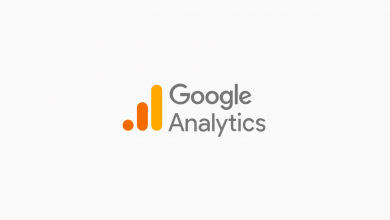
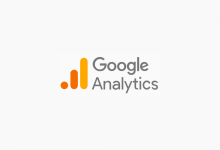

Merhaba.
Sanırım yanlış araştırdığımdam bulamıyorum ama UTM verileri gerçek zamanlı kısmında göremiyorum. URL; https://xxx/xxx/?utm_source=xxx&utm_medium=xxx&utm_campaign=xxx&utm_content=xxx
Ayrıca şunuda sormak istiyorum; GA4 kodunu koyduğum sayfa 3 saniye sonra dış bir bağlantıya yönleniyor. Bu yüzden çalışmıyor olabilir mi?
UTM verilerini gerçek zamanlı görebilmek için RealTime raporun içindeyken arama bölümüne UTM de olan açıklamalardan yazarsanız aşağıda filtrelendiğini görebilirsiniz.
Koyduğunuz GA koduna dikkat etmenizi öneririm. 3 saniye sonra sizi dış bağlantıya atıyorsa ve bu kodu koyduktan sonra bu durumla karşılaştıysanız kopyalama hatası yapmış olabilirsiniz.